Cambiar de autoDJ a transmisión en vivo con shoutcast para transmitir en vivo tu radio online y luego pasar de transmisión en vivo hacia autoDJ es posible desde centovacast. Aunque en icecast es un poco más sencillo los usuarios de shoutcast (versión 2) también tienen esta opción disponible.
En este artículo te mostraremos los pasos que debes seguir para activar esta opción y disfrutar de sus beneficios.
More...
Crear una cuenta de DJ
El primer paso es crear una cuenta de DJ en centovacast, si aún no lo haz hecho te recomiendo visitar el artículo que publicamos especialmente para este paso, puedes leerlo aquí: crear una cuenta de DJ en centovacast.
Importante: guarda o memoriza la contraseña del DJ, la necesitarás mas adelante.
Una vez completado este paso puedes seguir con el tutorial.
Cambiar de autoDJ a transmisión en vivo con shoutcast y centovacast
Ahora que ya haz creado la cuenta de DJ debes configurar el software de transmisión que utilizas para conectarte con un nuevo puerto y contraseña.
Se debe prestar mucha atención para el tipo de servidor, el puerto de la radio y la configuración de la contraseña, te mostraré en los ejemplos continuación.
Nota: en este ejemplo utilizaré radioBoss para la configuración de la transmisión en vivo, los campos necesarios son los mismos en cualquier otro software.
Tipo de servidor
Cuando autoDJ esta transmitiendo desde centovacast y deseas conectarte en vivo la transmisión de autoDJ pasará a ser reproducida en segundo plano, de esta manera tu transmisión en vivo pasará a primer plano sin desconectar a los oyentes.
Para poder cambiar de autoDJ a transmisión en vivo con shoutcast debes elegir el tipo de servidor shoutcast v1 en tu software de transmisión.

Puerto de la radio para transmisión en vivo
El puerto para la transmisión en vivo cuando autoDJ está activo es diferente al puerto original de la radio, generalmente se incrementa en 2 números respecto al puerto originalmente asignado.
En este ejemplo, la radio fue creada con el puerto 8157 y el puerto para transmitir en vivo cuando autoDJ está activado será 8159.
Para encontrar el puerto asignado por centovacast al DJ de tu radio online debes ingresar a:
- Centovacast > Enlaces rápidos > Conexiones de fuente en vivo
En esta sección encontrarás una imagen similar a la siguiente:
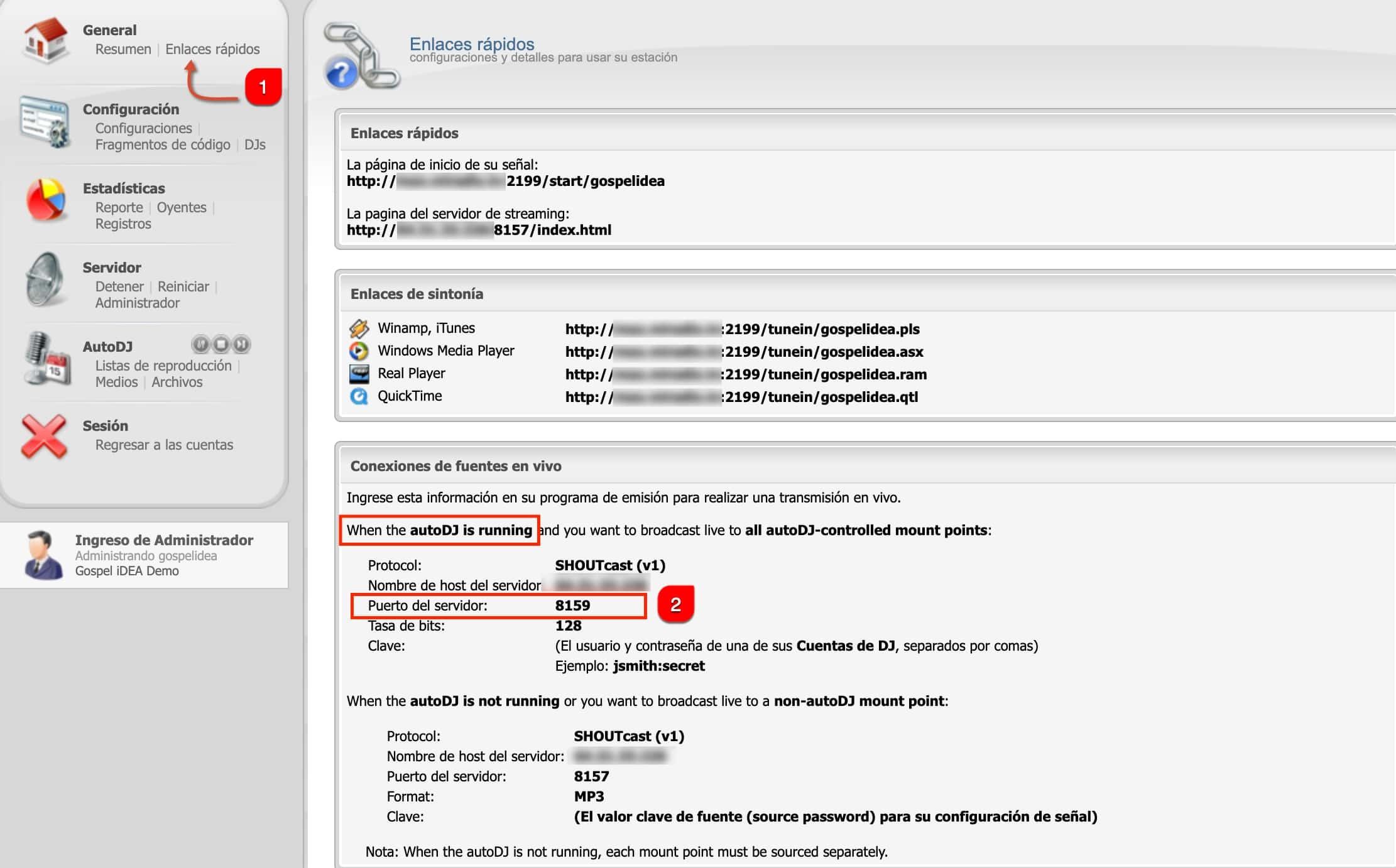
Configuración de la contraseña para transmisión en vivo
En el software de transmisión la contraseña debe ser configurada de la siguiente manera:
nombre-usuario-dj:clave-dj
Importante: presta mucha atención a los dos puntos entre el nombre de usuario del dj y la clave del DJ, debes configurarlo exactamente así.
Al momento de crear la cuenta de DJ en centovacast utilice los siguientes valores:
- Usuario: danieldj
- Clave: radiodemo
Esto significa que en el software de transmisión debo configurar la clave de la siguiente manera:
danieldj:radiodemo
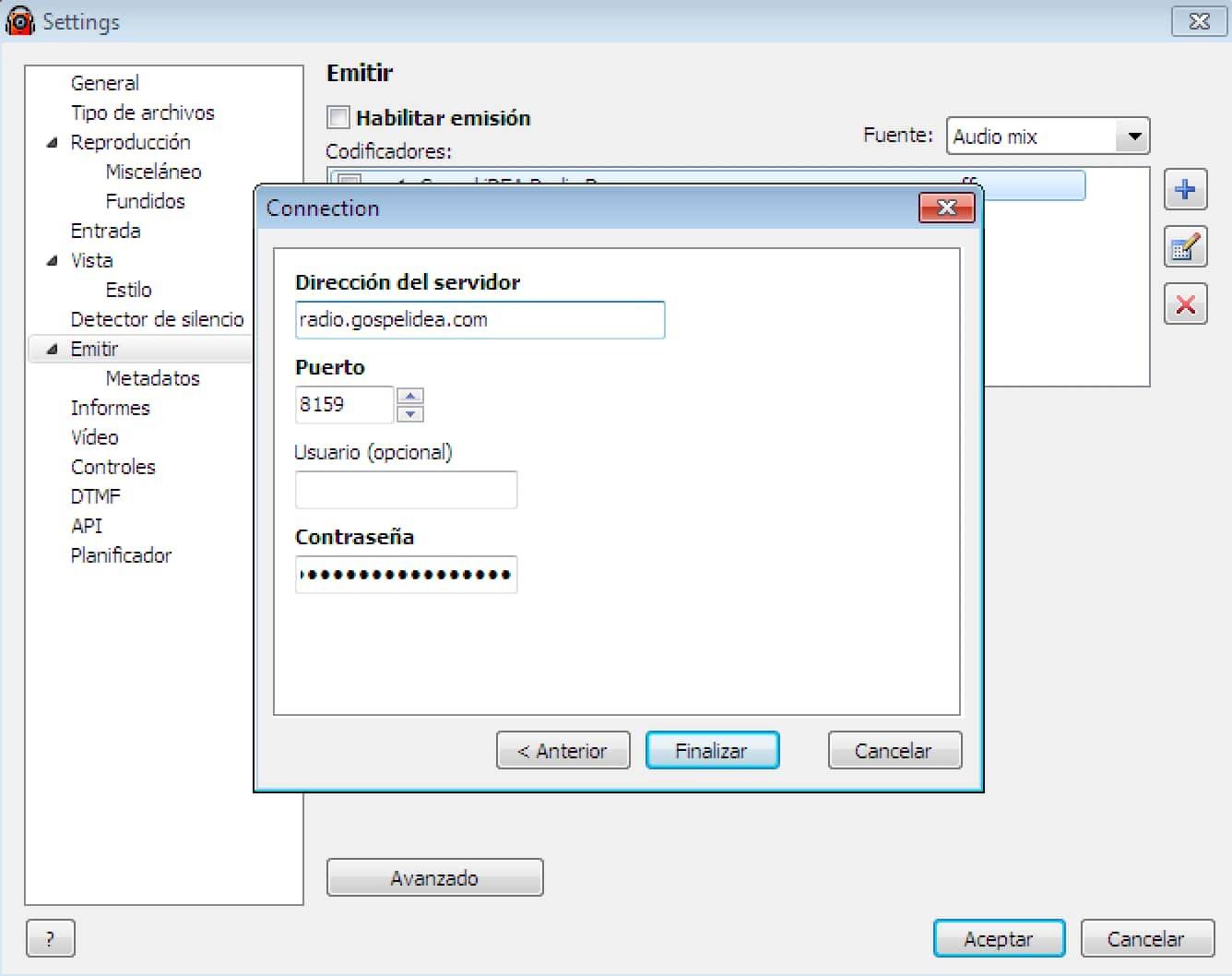
Gran parte de los errores ocurren al configurar de manera incorrecta el tipo de servidor, puerto de la radio y clave de transmisión.
Si tienes problemas para conectarte regresa y revisa esta parte.
Comprobar el cambio de autoDJ a transmisión en vivo
Finalmente podemos comprobar el resultado, para comprobar el cambio de autoDJ a transmisión en vivo con shoutcast basta conectar el software de transmisión al servidor y luego verificar la información ingresando a la página web del servidor.
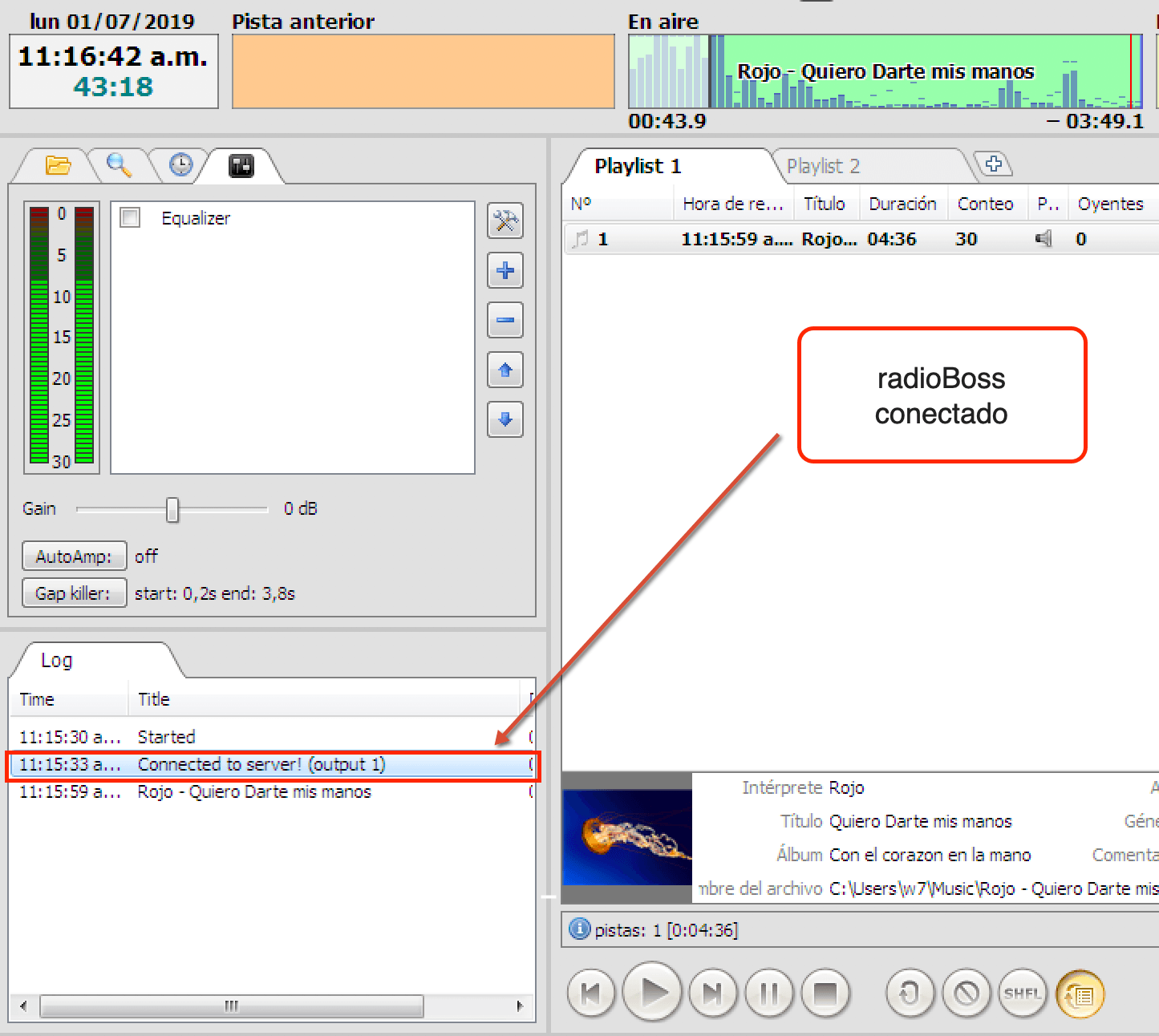
Cómo puedes ver en la imagen arriba, el software de transmisión (en este caso radioboss) se ha conectado al servidor con los datos que hemos configurado antes. Esto significa que autoDJ ahora está reproduciendo en segundo plano y los oyentes están escuchando nuestra transmisión en vivo.
Desde la página del servidor podemos observar que la nueva información de transmisión coincide con el archivo de audio reproducido en radioboss.
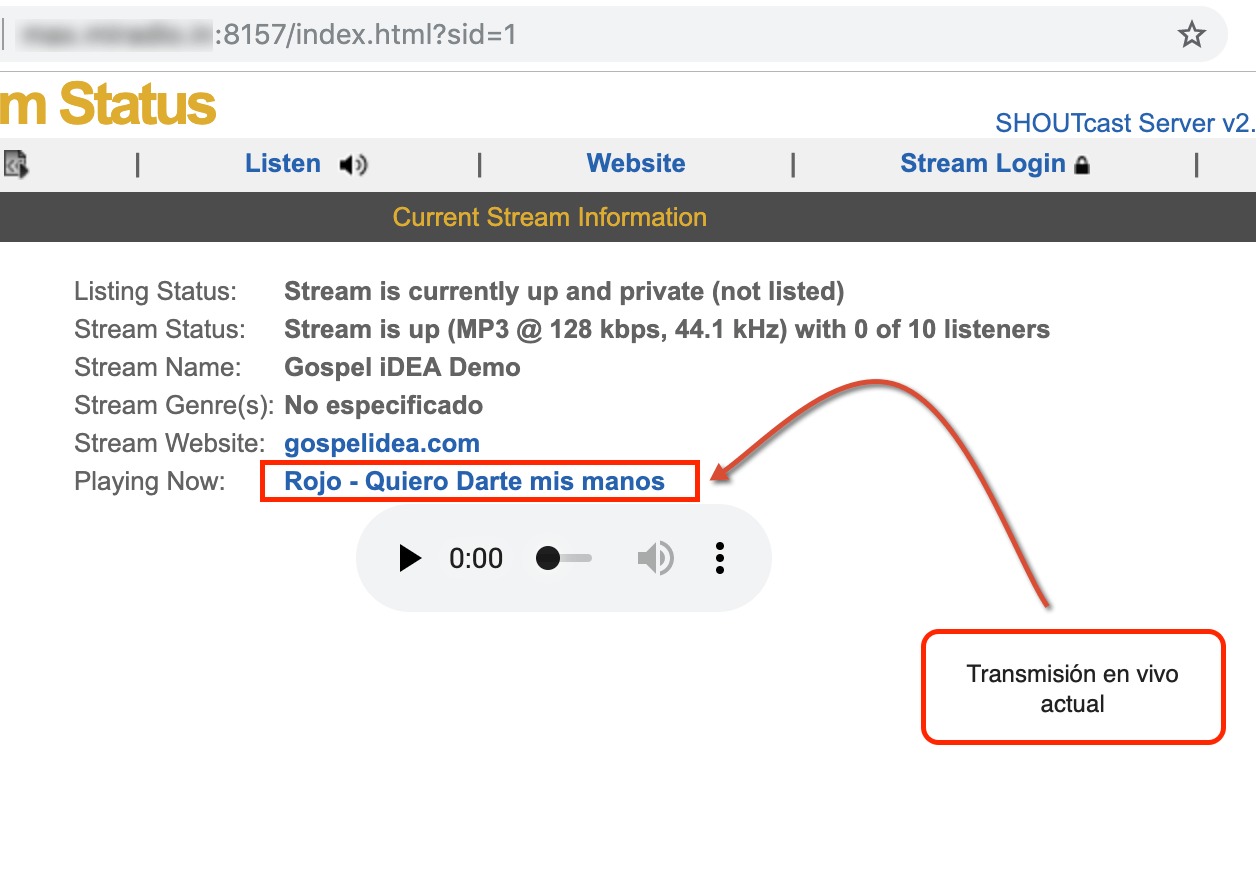
Si haz seguido todos los pasos ya puedes cambiar de autoDJ a transmisión en vivo en cualquier momento, es decir autoDJ está activo y listo para recibir la transmisión en vivo desde una fuente externa cuando lo desees.
De todas maneras, si necesitas ayuda para la configuración no dudes en contactarnos abriendo un ticket desde el área de clientes.
Si aún no eres cliente de Gospel iDEA puedes comenzar solicitando una prueba gratis de nuestro servicio.